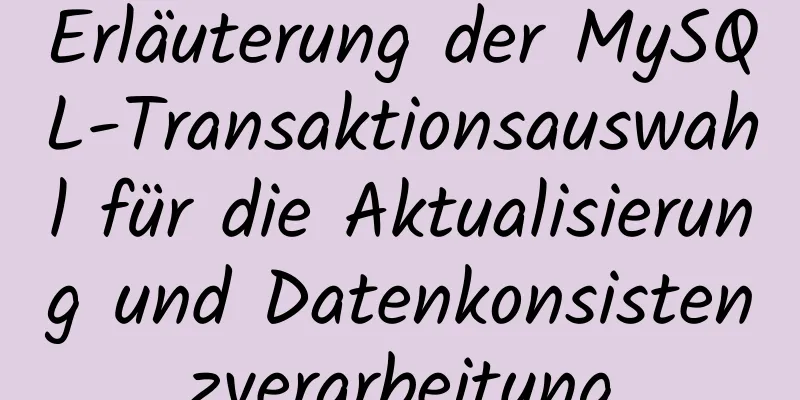Fallstricke bei der Installation des komprimierten MySQL 8.0.18-Pakets und beim Zurücksetzen vergessener Passwörter

|
http://www.cppcns.com/shujuku/mysql/283231.html Sie können sich auch auf diese 8.0.18-Installationsmethode beziehen 1. Laden Sie das Zip-Installationspaket herunter (entpacken Sie es in den angegebenen Ordner)
1) Laden Sie das Installationspaket von der offiziellen MySQL-Website herunter 2) Klicken Sie zum Aufrufen und klicken Sie in der in der Abbildung angegebenen Reihenfolge, um zur Download-Seite zu gelangen
3) Laden Sie das komprimierte Paket herunter, das in der roten Box markiert ist (beachten Sie, dass dies die 64-Bit-Version ist. Wenn Sie die 32-Bit-Version herunterladen möchten, klicken Sie auf „Zur Download-Seite wechseln“, um zu wechseln).
4) Entpacken Sie es in den angegebenen Ordner (verschieben Sie diesen Ordner dorthin, wo Sie MySQL installieren möchten, d. h. das Verzeichnis, in das Sie es verschieben, ist das Verzeichnis, in dem MySQL installiert ist. Ich habe es beispielsweise unter G:\anzhuangbao\MYSQL abgelegt).
2. Konfigurieren Sie die Umgebung Öffnen Sie Arbeitsplatz->Eigenschaften->Erweitert->Umgebungsvariablen, wählen Sie PATH unter Systemvariablen und fügen Sie dahinter den Pfad Ihres MySQL-Bin-Ordners hinzu (z. B.: G:\anzhuangbao\MYSQL\mysql-8.0.15-winx64\bin), beachten Sie, dass es angehängt und nicht überschrieben wird, und bestätigen Sie dann
3. Konfigurationsdateien (vor der Installation sind einige Änderungen erforderlich) Der entpackte Ordner enthält keine my.ini- und Datendateien, wie unten gezeigt
Erstellen Sie ein Textdokument und benennen Sie es in my.ini um (öffnen Sie es im Editor). [mysqld] # Port 3306 einstellen port=3306 # Legen Sie das Installationsverzeichnis von MySQL fest. Am besten verwenden Sie '/', um den Pfad basedir=C:\mysql\mysql-8.0.18-winx64 darzustellen. # Legen Sie das Speicherverzeichnis der MySQL-Datenbankdaten fest. Am besten verwenden Sie '/', um den Pfad datadir=C:\mysql\mysql-8.0.18-winx64/data darzustellen. # Maximal zulässige Anzahl von Verbindungen max_connections=200 # Die Anzahl der zulässigen Verbindungsfehler. Dies soll verhindern, dass jemand versucht, das Datenbanksystem von diesem Host aus anzugreifen max_connect_errors = 10 # Der vom Server verwendete Standardzeichensatz ist UTF8 Zeichensatzserver = utf8mb4 # Die Standard-Speicher-Engine, die beim Erstellen einer neuen Tabelle verwendet wird default-storage-engine=INNODB # Standardmäßig wird das Plug-In „mysql_native_password“ zur Authentifizierung verwendet. default_authentication_plugin=mysql_native_password # Modus ändern sql_mode = 'NUR_VOLLSTÄNDIGE_GRUPPE_NUR, STRENGE_TRANS_TABELLEN, FEHLER_FÜR_DIVISION_DURCH_NULL, KEINE_ENGINE_SUBSTITUTION' [mysql] # Setzen Sie den Standardzeichensatz des MySQL-Clients auf default-character-set=utf8mb4 [Kunde] # Legen Sie den Standardport fest, der vom MySQL-Client für die Verbindung mit dem Server-Port verwendet wird: 3306 Standardzeichensatz = utf8mb4 Hinweis: basedir = der Pfad, in dem sich Ihre entpackte Datei befindet
4. Öffnen Sie cmd als Administrator (ich weiß nicht, wie man Baidu benutzt, es gibt viele davon) und geben Sie den Befehl ein Dann initialisieren
Beachten! [Hinweis][MY-010454][Server] Temporäres Passwort für root@localhost wird generiert: 9P0gYk-? 0,kT, wobei root@localhost:9P0gYk-? 0, kT ist das initiale Passwort (ohne das erste Leerzeichen). Bevor Sie das Passwort ändern, müssen Sie sich dieses Passwort merken, da Sie es für spätere Anmeldungen benötigen. Das Passwort kopieren und vorher abspeichern!!! 5. Geben Sie dann mysqld --initialize-insecure --user=mysql ein und drücken Sie die Eingabetaste
6. Geben Sie dann mysqld install ein und drücken Sie die Eingabetaste Ich habe bereits darauf gedrückt, daher wird angezeigt, dass es bereits vorhanden ist.
7. Geben Sie net start mysql ein und drücken Sie die Eingabetaste, um den MySQL-Dienst zu starten
8. Geben Sie dann mysql -u root -p ein und drücken Sie die Eingabetaste, um sich bei der MySQL-Datenbank anzumelden Nach dem Drücken der Eingabetaste werden Sie aufgefordert, das Passwort einzugeben. Drücken Sie einfach die Eingabetaste. Die folgende Abbildung zeigt, dass die Anmeldung erfolgreich war
9. Geben Sie anschließend show databases; ein und drücken Sie die Eingabetaste. Achten Sie auf das Semikolon, dieses darf nicht fehlen! ! ! Sie sehen, dass die Datenbank angezeigt wurde!
10. Zu diesem Zeitpunkt wurde die komprimierte Version von MySQL erfolgreich installiert~perfekt Wenn Sie Ihr Passwort vergessen, ist das nicht schlimm. Keine Panik. 1. Führen Sie cmd als Administrator aus und geben Sie das Bin-Verzeichnis ein, in dem MySQL installiert ist (C:\mysql\mysql-8.0.18-winx64\bin). 2. Führen Sie den Befehl net stop mysql (MySQL-Dienst stoppen) aus. 3. Führen Sie den Befehl 4. Öffnen Sie erneut eine Eingabeaufforderung und rufen Sie das Bin-Verzeichnis von MySQL (C:\mysql\mysql-8.0.18-winx64\bin) mit demselben Administratorkonto auf. 5. Führen Sie den Befehl mysql -u root -p aus, ohne ein Passwort einzugeben, und melden Sie sich direkt an. Sie werden sich erfolgreich bei mysql anmelden. 6. Führen Sie den Befehl „Berechtigungen löschen“ aus. (Aktualisieren Sie die Berechtigungstabelle. Dieser Schritt muss ausgeführt werden. Ich habe diesen Schritt nicht ausgeführt und die Änderung viele Male ohne Erfolg wiederholt.) 7. Führen Sie den Befehl 8. Führen Sie den Befehl „Flush-Berechtigungen“ aus (erforderlich) 9. Beenden Sie MySQL, Strg + Z. (Wenn das Beenden nicht funktioniert). 10. Führen Sie cmd erneut mit dem Administratorbefehl aus, geben Sie das Bin-Verzeichnis von MySQL ein und führen Sie den Befehl net start mysql aus (starten Sie den MySQL-Dienst). 11. Führen Sie den Befehl mysql -u root -p aus, geben Sie das neue Passwort ein und melden Sie sich erfolgreich bei mysql an. Ich habe es gelöst, hoffe, es hilft Ihnen. Das könnte Sie auch interessieren:
|
<<: JS realisiert den automatischen Wiedergabeeffekt von Bildern
>>: Zusammenfassung einiger verwandter Vorgänge geplanter Linux-Aufgaben
Artikel empfehlen
Lösung für falsche Zeichenfolgenwerte in MySQL
Viele Freunde berichten von folgendem Fehler, wen...
Lösen Sie das Problem, dass VMWare nach der Installation des Mac-Systems nicht im Vollbildmodus angezeigt werden kann
System: VMTOOLs-Download: Verknüpfung: https://pa...
Der Unterschied zwischen den Größen- und Maxlength-Attributen von Input
Ich habe kürzlich die Attribute „input size“ und „...
MySQL 5.6-Binärinstallationsprozess unter Linux
1.1 Download des binären Installationspakets wget...
Anwendungsbeispiele für React Hooks (6 gängige Hooks)
1. useState: Funktionskomponenten Status geben An...
Der Prozess des Aufbaus einer Entwicklungsumgebung basierend auf Visual Studio Code + React
Entwicklungsumgebungsfenster Entwicklungstools Vi...
js um das Schlangenspiel mit Kommentaren zu implementieren
In diesem Artikelbeispiel wird der spezifische Co...
Grundlegender Installationsprozess von mysql5.7.19 unter winx64 (Details)
1. Herunterladen https://dev.mysql.com/downloads/...
Tutorial zur Installation und Verwendung von virtualenv in Deepin
virtualenv ist ein Tool zum Erstellen isolierter ...
Detaillierte Erklärung und Zusammenfassung der URL zur Datenbankverbindung
Detaillierte Erklärung und Zusammenfassung der UR...
Detaillierte Erklärung zur Verwendung von Filtereigenschaften in CSS
Das Filterattribut definiert die visuelle Wirkung...
Wenn ein Linux (Ubuntu)-Benutzer N-mal hintereinander ein falsches Passwort eingibt, um sich anzumelden, wird das System automatisch für X Minuten gesperrt
1. Bearbeiten Sie die PAM-Konfigurationsdatei sud...
Best Practices zur Implementierung einfacher Jira-Projekte mit React+TS
Eine Reihe von Projekten für die Ausbildung reagi...
Beispiel für die Verwendung von Nginx zur Implementierung eines TCP-Proxys mit Portweiterleitung
Inhaltsverzeichnis Nachfragehintergrund Warum Ngi...
Beispiele für Dateneinschränkungen basierend auf einer MySQL-Datenbank und Einführung in fünf Integritätseinschränkungen
Um zu verhindern, dass nicht konforme Daten in di...